Jak blokovat určité webové stránky z výsledků vyhledávání Google

Jak trvale zablokovat určité webové stránky z výsledků vyhledávání Google? Objevte efektivní způsob, jak spravovat vaše vyhledávání optimálně.
Pokud používáte běžné e-mailové klienty ve firemním prostředí, jako je Outlook, pravděpodobně jste si zvykli nastavit odpověď mimo kancelář . Věděli jste, že odpovědi v nepřítomnosti můžete nastavit také v Gmailu?
Protože většina lidí používá Gmail jako svůj osobní e-mailový účet, může být užitečné dát lidem vědět, když jste na dovolené nebo dovolené.
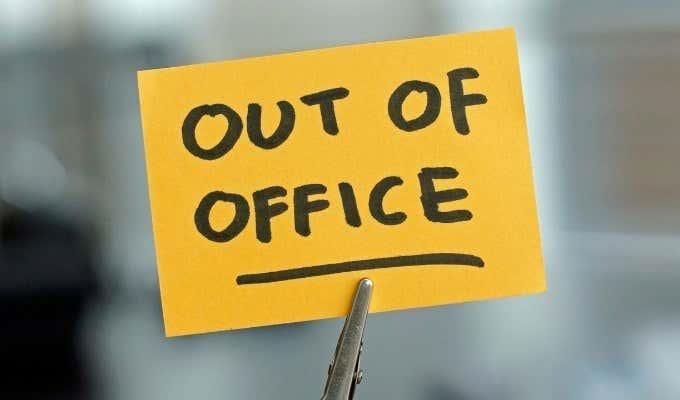
V Gmailu je to poměrně jednoduché, ale proces se mírně liší, než na jaký jste v Outlooku zvyklí. V tomto článku se dozvíte, jak nastavit službu Mimo kancelář v Gmailu, jak ji deaktivovat a co od vás mohou lidé očekávat, když ji budete mít povolenou.
Jak nastavit funkci Mimo kancelář v Gmailu
Pokud se chystáte na chvíli odjet na dovolenou a chcete upozornit lidi, že možná nebudete schopni odpovědět na jejich e-mail tak rychle jako obvykle, odpověď v nepřítomnosti je správnou volbou.
Chcete-li začít s níže uvedenými kroky, nejprve se přihlaste ke svému účtu Gmail.
1. Vyberte ikonu ozubeného kola Nastavení v pravém horním rohu svého účtu Gmail.
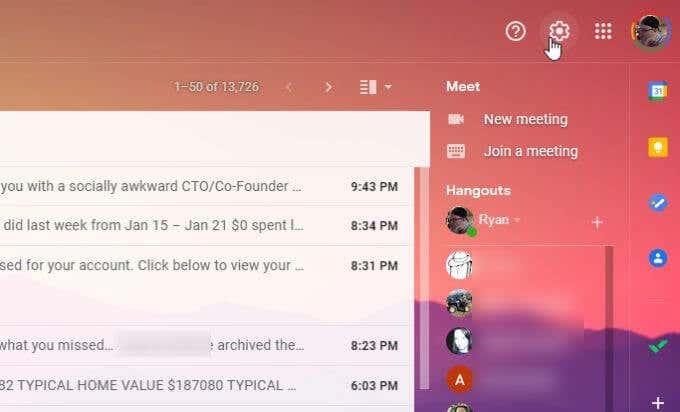
2. Vyberte Zobrazit všechna nastavení v horní části seznamu Nastavení.
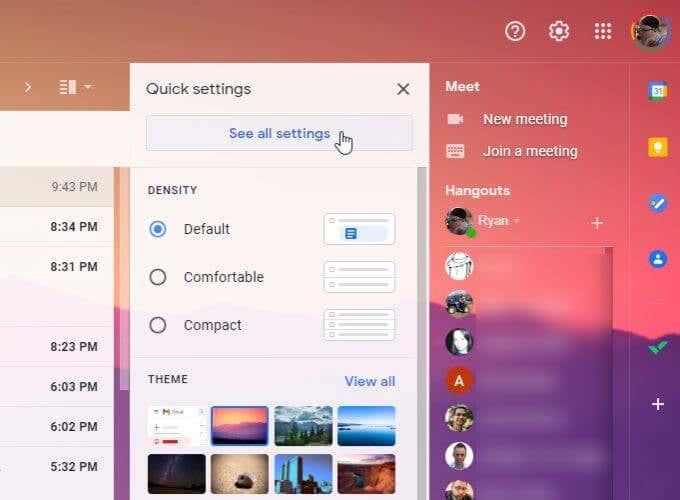
3. Přejděte dolů k části Odpovídač v nepřítomnosti v dolní části. Změňte nastavení na Odpovídač v nepřítomnosti zapnutý .
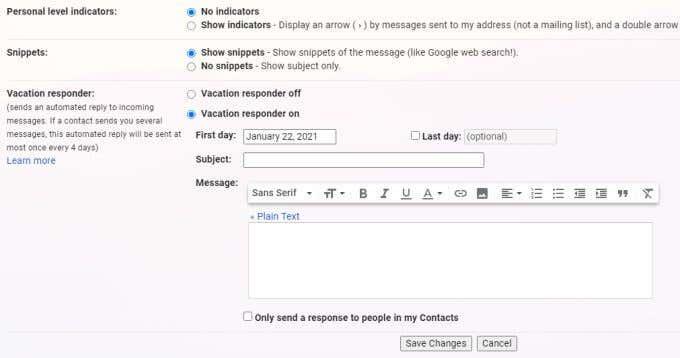
4. Vyberte první den dovolené. Zadejte předmět a zprávu, na kterou chcete automaticky odpovědět, kdykoli vám někdo pošle e-mail.
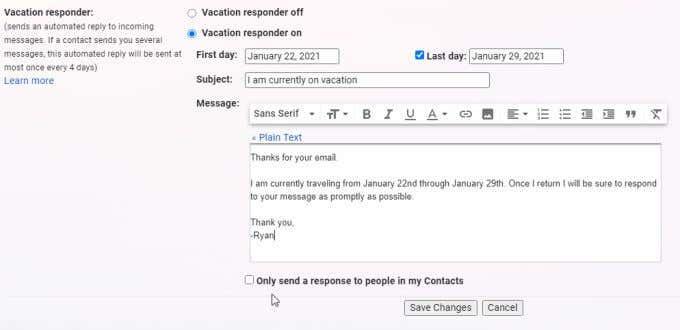
Při vyplňování tohoto formuláře si všimněte následujících možností.
5. Výběrem možnosti Uložit změny povolte odpověď na dovolenou.
Jak vypnout funkci Mimo kancelář v Gmailu
Existují dva způsoby, jak můžete vypnout odpověď na dovolenou. Když je tato funkce povolena, v horní části doručené pošty se zobrazí zpráva o stavu respondenta.
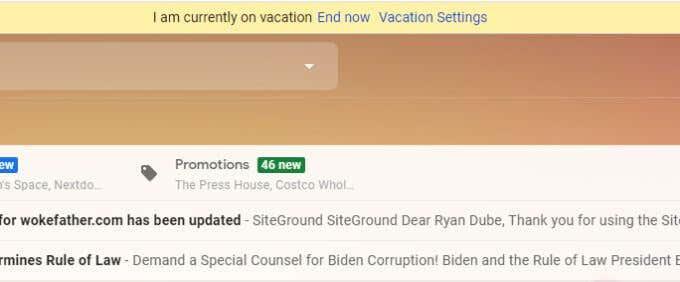
Výběrem možnosti Ukončit můžete okamžitě vypnout odpovídač. Jedná se o rychlý způsob, jak jej deaktivovat, aniž byste museli znovu prohledávat nastavení Gmailu a upravovat nastavení respondéru.
Pokud však chcete v nastavení Gmailu zakázat odpověď na dovolenou, můžete buď vybrat Nastavení dovolené v oznámení, nebo se můžete vrátit do okna Nastavení Gmailu.
Přejděte zpět do spodní části nabídky Nastavení Gmailu a znovu vyhledejte sekci Odpověď v nepřítomnosti .
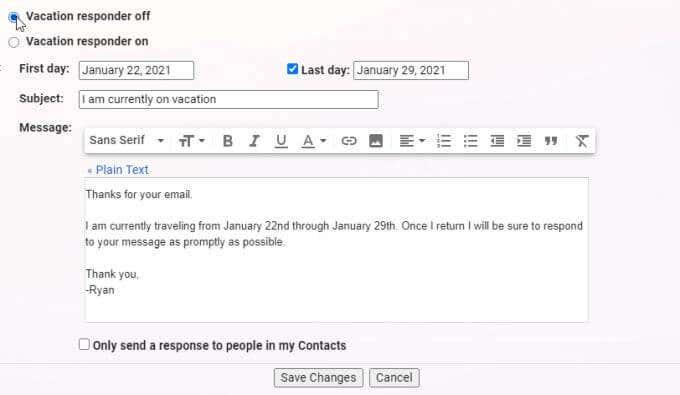
Chcete -li automatickou odpověď deaktivovat, vyberte možnost Prázdná odpověď vypnuta .
Poznámka – nebudete to muset dělat, pokud jste pole Poslední den nastavili na datum ukončení dovolené. Po tomto datu se automaticky deaktivuje.
Pokud však chcete vypnout odpověď na dovolenou před nastavením Poslední den, výše uvedený postup bude fungovat.
Jak Gmail Vacation Responder funguje
Mějte na paměti, že vzhledem k tomu, že můžete zadat pouze počáteční a koncové datum odpovědi na dovolenou, jsou časy nastaveny automaticky e-mailem.
Pokud byste raději, aby čas začínal o půlnoci před dnem začátku dovolené, nastavte počáteční datum o jeden den dříve než začátek dovolené.
Lidé, kteří vám odešlou e-mail, když jste povolili odpověď v nepřítomnosti, uvidí z vašeho účtu Gmail následující chování.
Vytvářejte chytřejší odpovědi mimo kancelář v Gmailu pomocí filtrů
Pokud byste chtěli vytvořit cílenější automatickou odpověď s přizpůsobenými zprávami pro konkrétní lidi, můžete to udělat pomocí filtrů Gmailu .
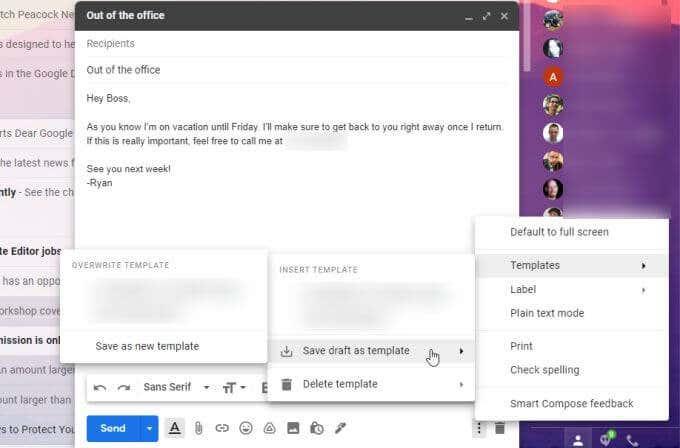
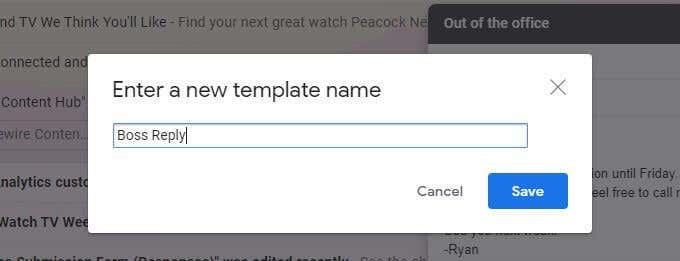
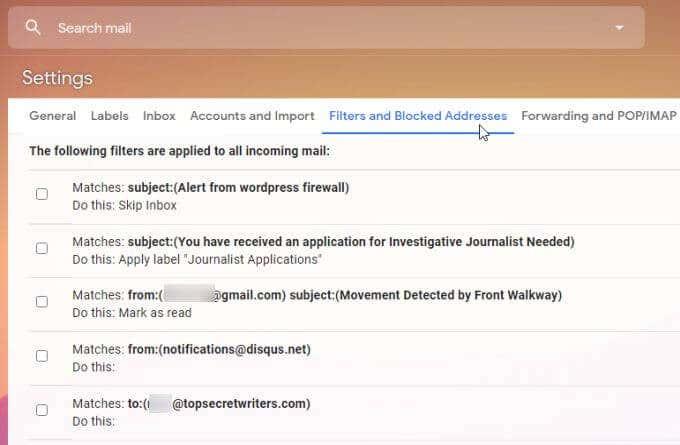
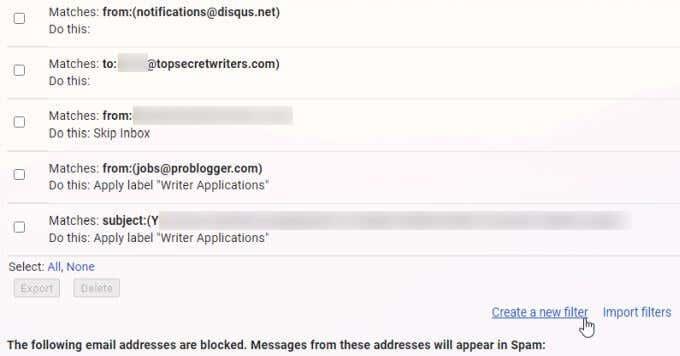
4. Ve formuláři Vytvořit filtr zadejte do pole Od e-mailovou adresu, na kterou chcete automaticky odpovědět . Až budete hotovi, vyberte Vytvořit filtr .
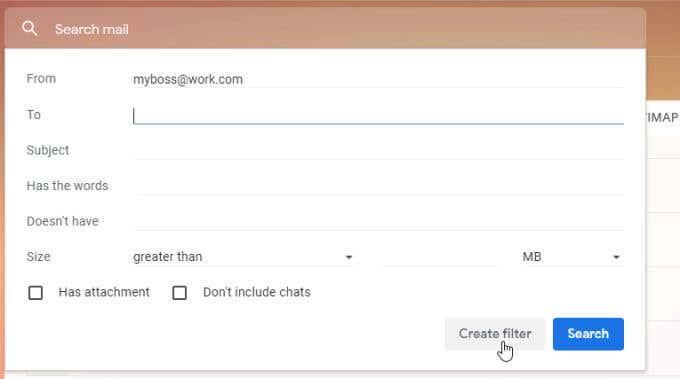
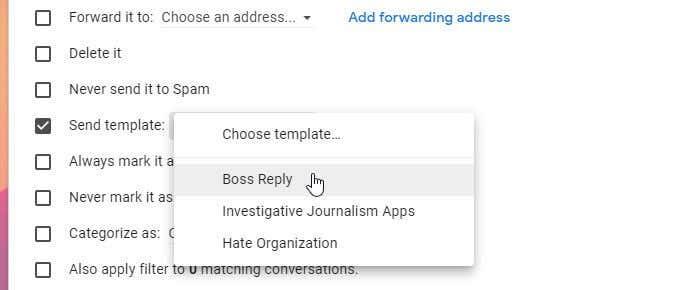
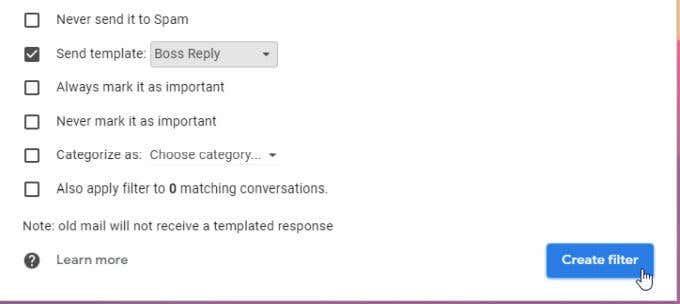
Kdykoli vám nyní osoba s adresou, kterou jste definovali ve filtru, pošle e-mail, obdrží odpověď Nejsem v kanceláři se šablonou, kterou jste vytvořili.
Jak trvale zablokovat určité webové stránky z výsledků vyhledávání Google? Objevte efektivní způsob, jak spravovat vaše vyhledávání optimálně.
Přidání vašeho podpisu k dokumentu může být nezbytným krokem k vytvoření konečné verze. Možná budete chtít přidat podpis do dokumentu Google, aby vypadal oficiálněji, personalizovat ho nebo z jiných právních důvodů.
Ve webovém prohlížeči se můžete pohodlně přihlásit a přepínat mezi více účty Google. To usnadňuje používání sady webových aplikací a služeb Google s jakýmkoli účtem, ať už osobním nebo pracovním.
Disk Google může být vaším bezplatným výrobcem vizitek, když ho budete chtít. Nezahltí vás to jako jiné nástroje pro návrh, jako je Adobe InDesign nebo Illustrator, a výsledky mohou být stejně dobré.
Přemýšleli jste někdy nad tím, jak se zdá, že vaše instalace prohlížeče Google Chrome zůstává vždy aktualizovaná a opravovaná. Toho je dosaženo prostřednictvím vlastních integrovaných procesů prohlížeče Google Chrome, které oslovují servery Google a zajišťují, aby byl váš prohlížeč opraven a bezpečný.
Kdykoli na internetu něco hledáte, je obvykle první možností, kterou si vyberete, Vyhledávání Google. Pokud se však jedná o konkrétní místo, ke kterému jste kdysi hledali trasu, může vám pomoci historie vyhledávání v Mapách Google.
Kdysi jsem používal lištu Google Toolbar s Firefoxem a Internet Explorerem, protože měl některé užitečné funkce, které jsem pravidelně používal, a díky nim jsem byl připojen k mému účtu Google. Bylo to však tak před deseti lety.
Pokud používáte běžné e-mailové klienty ve firemním prostředí, jako je Outlook, pravděpodobně jste si zvykli na nastavení odpovědi mimo kancelář. Věděli jste, že odpovědi v nepřítomnosti můžete nastavit také v Gmailu?
Možná budete potřebovat přístup na několik webových stránek pro práci, školu nebo výzkum. Než se nadějete, máte tolik otevřených karet, že nemůžete najít tu, kterou chcete, když ji potřebujete.
Sloupcové grafy mohou být velmi užitečné, pokud jde o vizualizaci dat. Mohou zobrazit jednu sadu dat nebo porovnat více sad dat.
Na vaší stránce Moje aktivita na Googlu je oblast, která je obzvláště užitečná; vaši historii polohy. Je to užitečné, protože pokud je aktivováno, zaznamenává všechna místa, která jste navštívili od doby, kdy jste poprvé začali používat svůj účet Google pomocí mobilního telefonu.
Fotky Google jsou dobrou možností cloudového úložiště pro vaše fotografie, i když dny neomezeného úložiště jsou pryč. 15 GB bezplatného online úložiště, které získáte s účtem Google, je nyní sdíleno několika aplikacemi, jako je Gmail a Disk Google.
Pokud jste uživatelem Chrome, což byste měli být, pravděpodobně jste si všimli, že Flash je ve výchozím nastavení v prohlížeči blokován. Google nemá rád Flash kvůli hlavním bezpečnostním chybám, které Flash vlastní, a proto dělá vše, co je v jeho silách, aby vás donutil Flash nepoužívat.
Google Voice je opravdu užitečná (a bezplatná) služba Google, která vám umožňuje volat a přijímat telefonní hovory, aniž byste měli pevnou linku nebo mobilní telefon. Jednou z užitečnějších funkcí ve službě Google Voice je funkce hlasové schránky.
Při častém používání YouTube může být množství doporučení a oznámení, které dostáváte, ohromující, zvláště pokud jste přihlášeni k odběru mnoha kanálů, které často nahrávají nová videa. Ve výchozím nastavení, když se přihlásíte k odběru nového kanálu, začnete dostávat personalizovaná oznámení.
Kanceláři, už netrpte --- nemusíte trávit hodiny svého času v dusné zasedací místnosti. Díky službám pro konferenční hovory, jako je Zoom a Skype, které jsou snadno dostupné na mobilních a stolních platformách, je nyní snazší než kdy dříve uspořádat videohovor pro práci nebo zábavu, ať už jde o hovor s přáteli nebo schůzku se šéfem.
Účty Google jsou součástí vašeho osobního i profesního života, zejména díky jednotnému přihlášení (SSO), které vám pomůže přihlásit se do téměř jakékoli platformy nebo aplikace jediným kliknutím. Někdy možná budete muset povolit příteli nebo rodinnému příslušníkovi přístup k vašemu počítači.
Archivace e-mailů v Gmailu vám dává možnost uspořádat si doručenou poštu bez mazání starých e-mailových vláken. Pokud někdo obnoví staré vlákno zasláním nového e-mailu, znovu se objeví ve vaší doručené poště.
Každý, kdo používá Kalendář Google na počítači, by se měl naučit alespoň některé praktické klávesové zkratky Kalendáře Google. Projdeme si zkratky, které vám umožní prohlížet, procházet a pracovat s kalendářem efektivněji.
Pomocí tabulky v Dokumentech Google můžete strukturovat podrobnosti dokumentu a poskytnout tak čtenářům snazší způsob přístupu a porozumění informacím, které prezentujete. Namísto formátování seznamů nebo odstavců můžete svá data zadávat do formátu mřížky pro úhledný a čistý vzhled.
Objevte význam **Tung Tung Tung Sahur**, jedinečného symbolu **Ramadánu**, který spojuje muslimské komunity po celém světě. Ponořte se do tradic a kulturního významu tohoto fenoménu.
Objevte fascinující cestu od tradičního bubnu Bedug k modernímu filmu Tung Tung Tung Sahur od Dee Company. Zjistěte, proč tento film může být přelomový!
Objevte, proč je **Tung Tung Tung Sahur** na TikToku tak populární. Je to vtipné, nebo děsivé? Podívejte se na analýzu tohoto virálního trendu a jeho přitažlivosti!
Objevte, jak meme Tung Tung Tung Sahur spolu s umělou inteligencí (AI) přetváří internetovou kulturu. Zjistěte, proč tento virální fenomén fascinuje miliony lidí po celém světě!
Zjistěte, jak TikTok proměnil píseň Tung Tung Tung Sahur v děsivý, ale vtipný trend. Prozkoumejte kreativitu komunity a dopad na sociální média!
Objevte fascinující spojení mezi **zvukem bedugu** a virálním **meme Tung Tung Tung**, které propojují kultury Indonésie a Malajsie. Ponořte se do historie a významu tohoto fenoménu.
Objevte **Hantu Tung Tung Tung Sahur 3D**, mobilní hru inspirovanou virálním meme. Zjistěte více o hře, jejích funkcích a proč si získala srdce hráčů po celém světě.
Objevte tajemství virálního meme Tung Tung Tung Sahur, které díky umělé inteligenci ovládlo Ramadán 2025. Ponořte se do příběhu tohoto fenoménu!
Objevte fascinující spojení tradičního **Ramadánu** a moderní internetové kultury **Brainrot** prostřednictvím fenoménu **Tung Tung Tung Sahur**. Ponořte se do jedinečného kulturního mixu!
Objevte fascinující příběh memu Tung Tung Tung Sahur, který se z TikToku stal globálním virálním hitem. Zjistěte, jak tento meme dobyl svět!

























